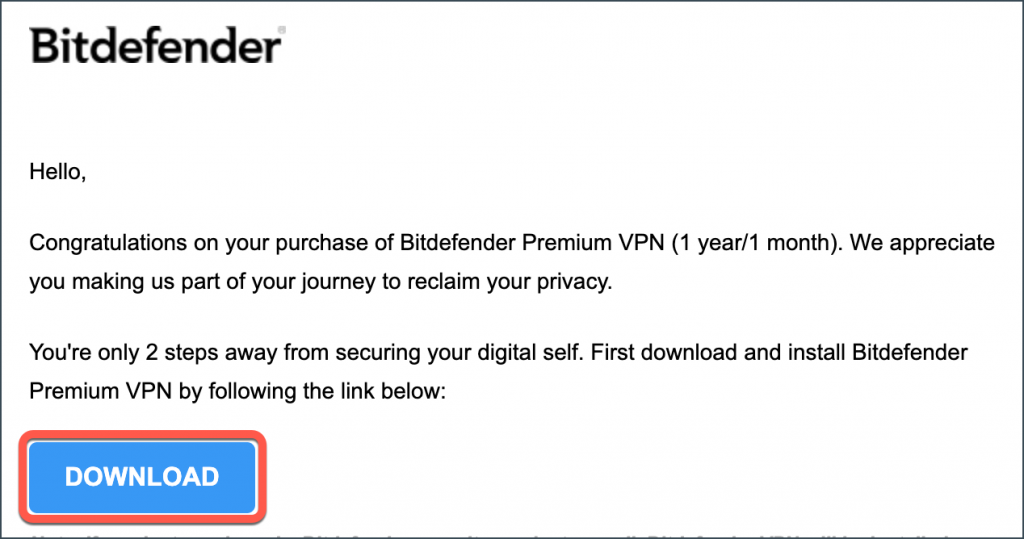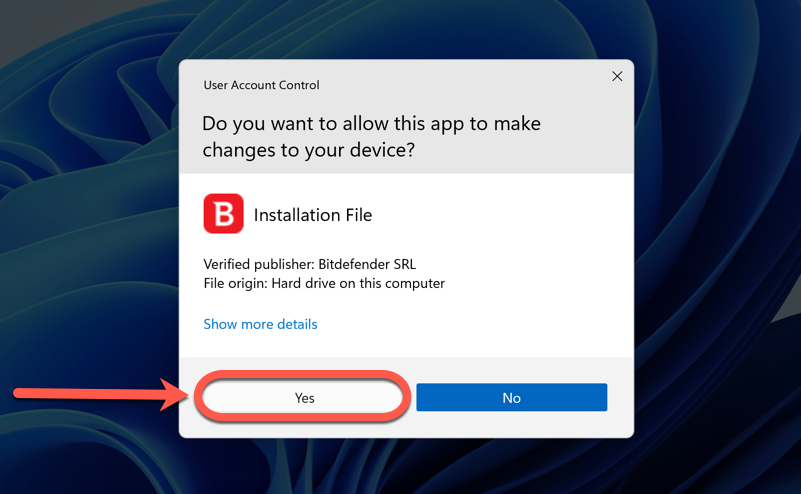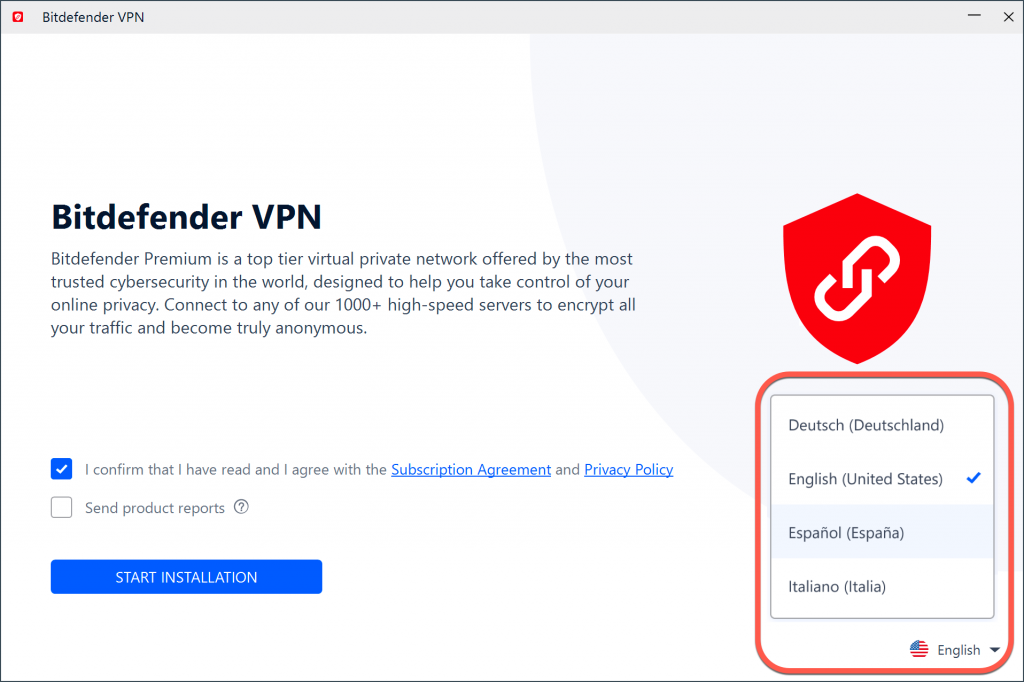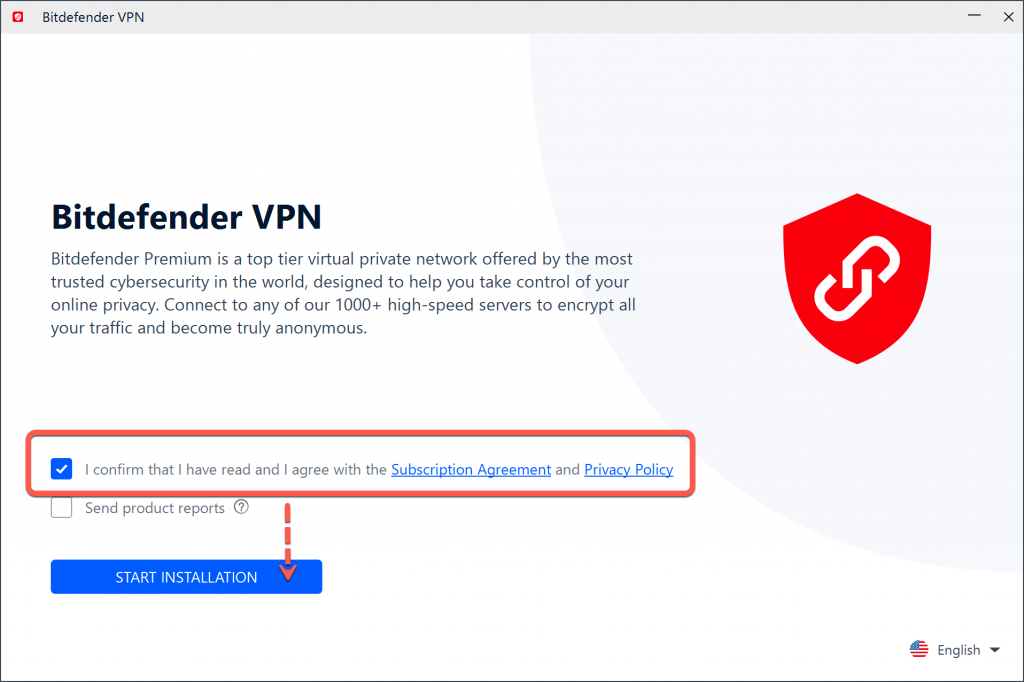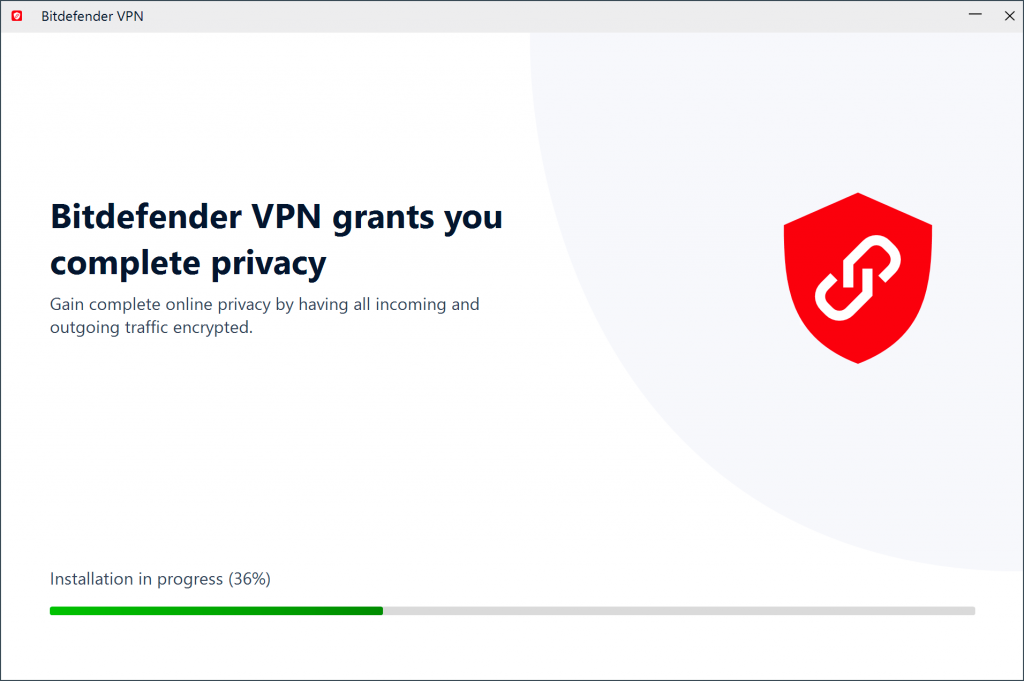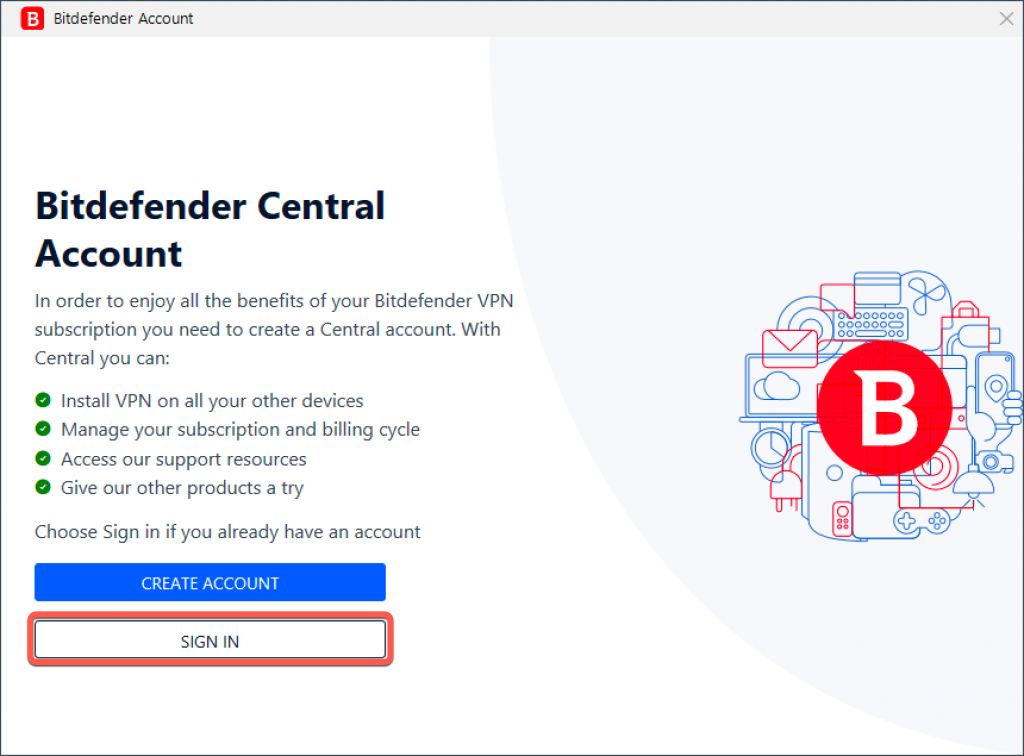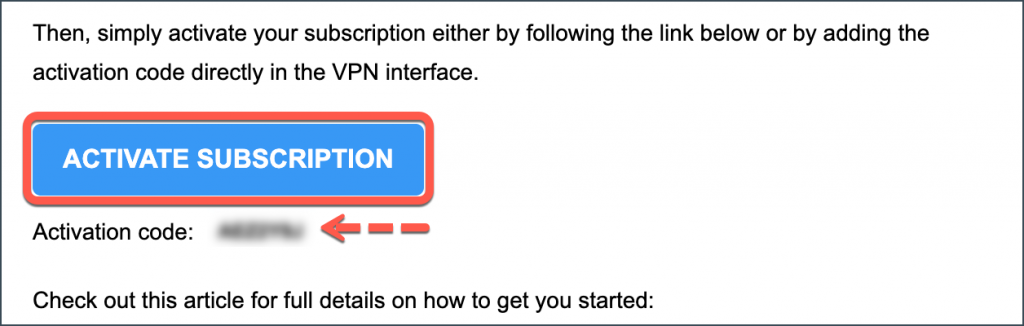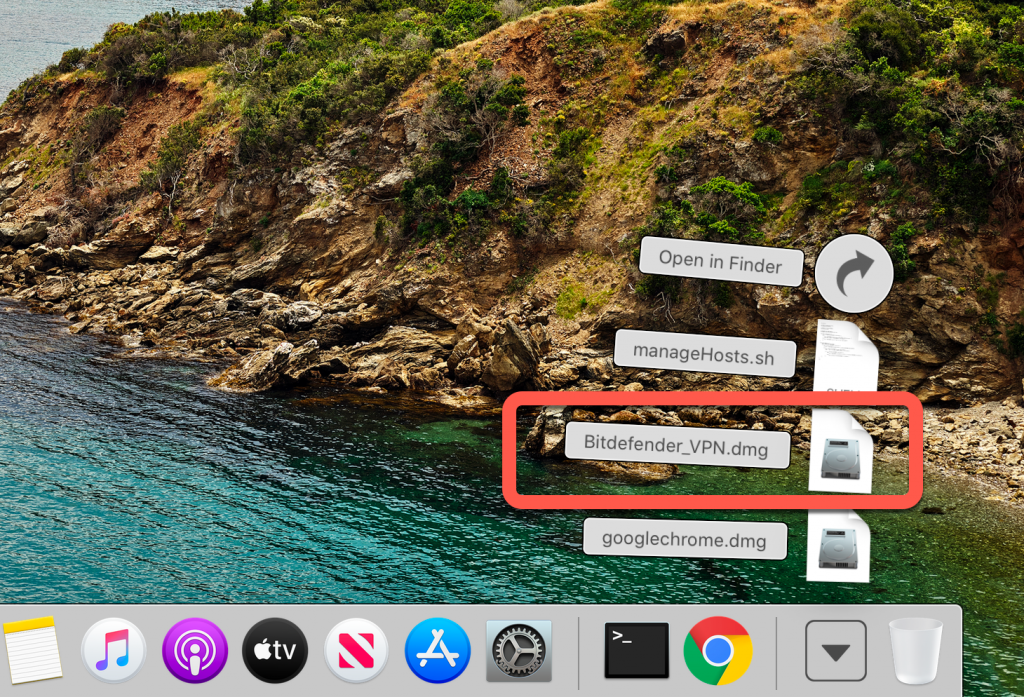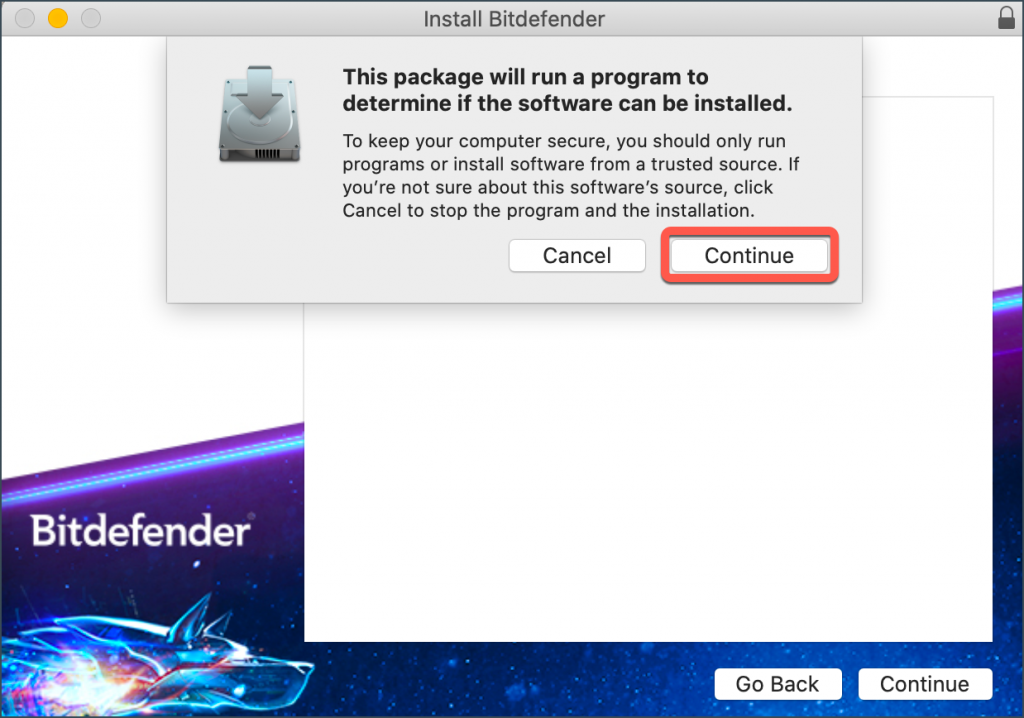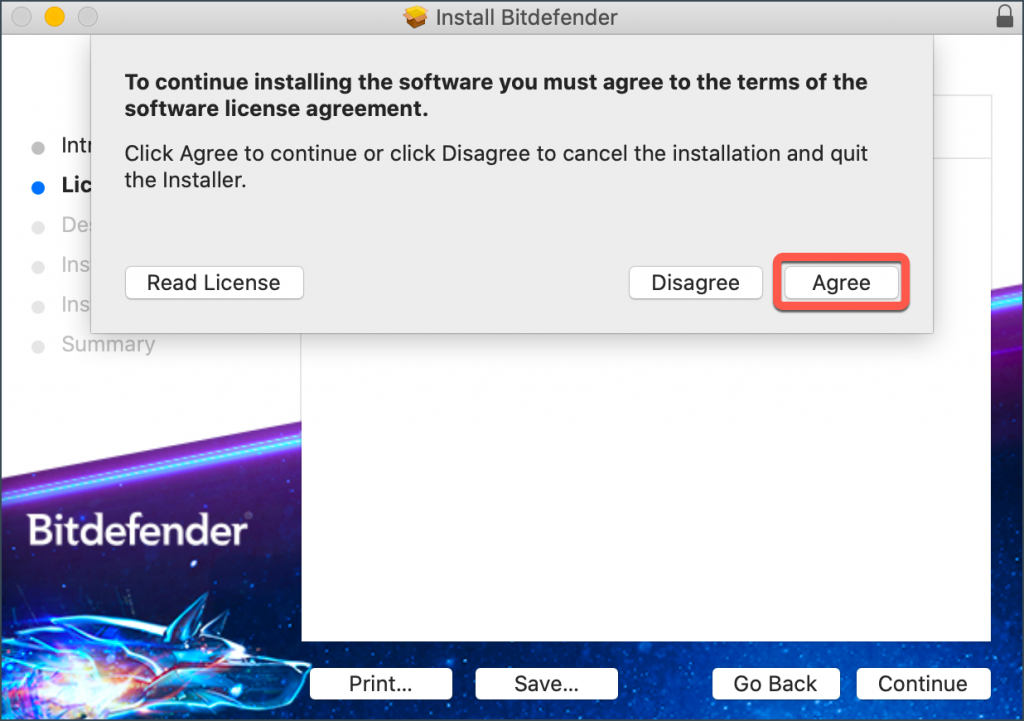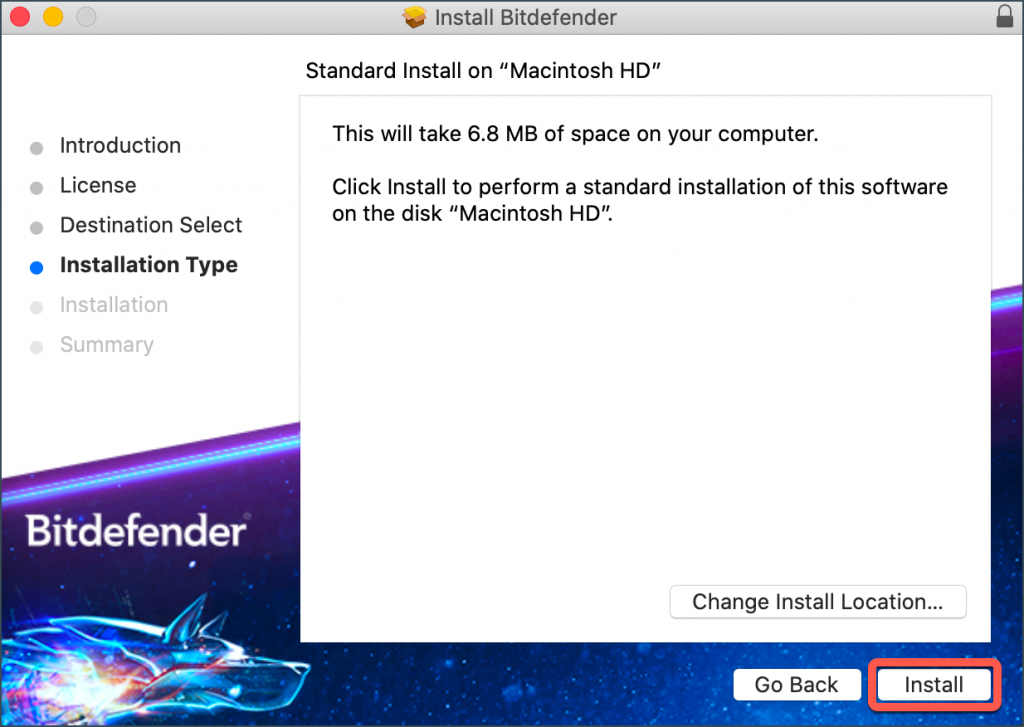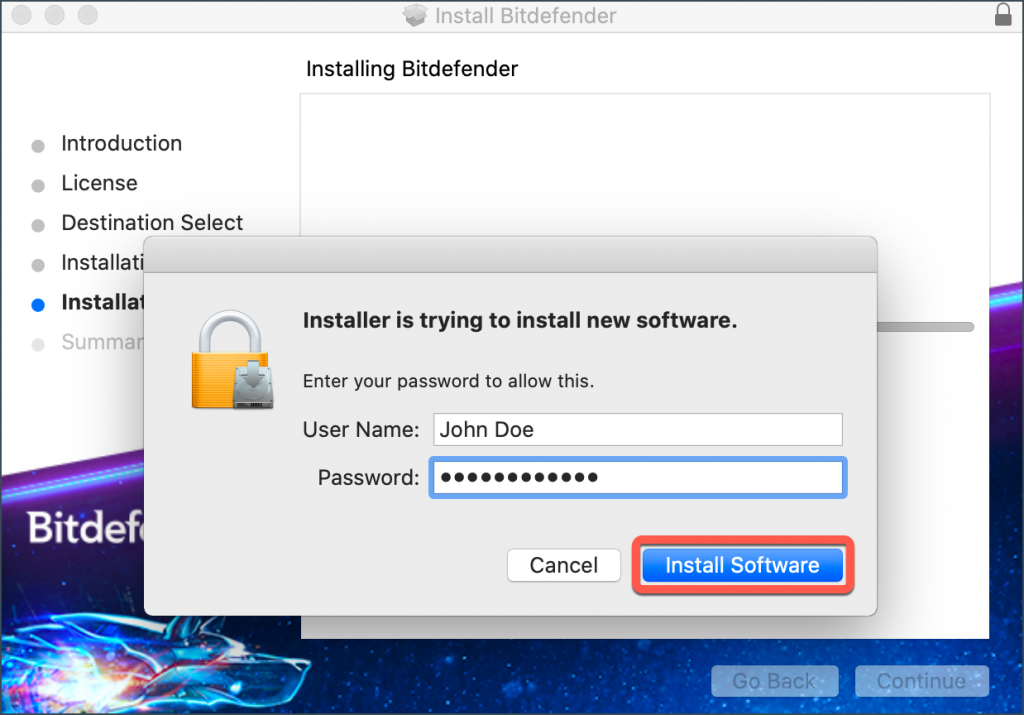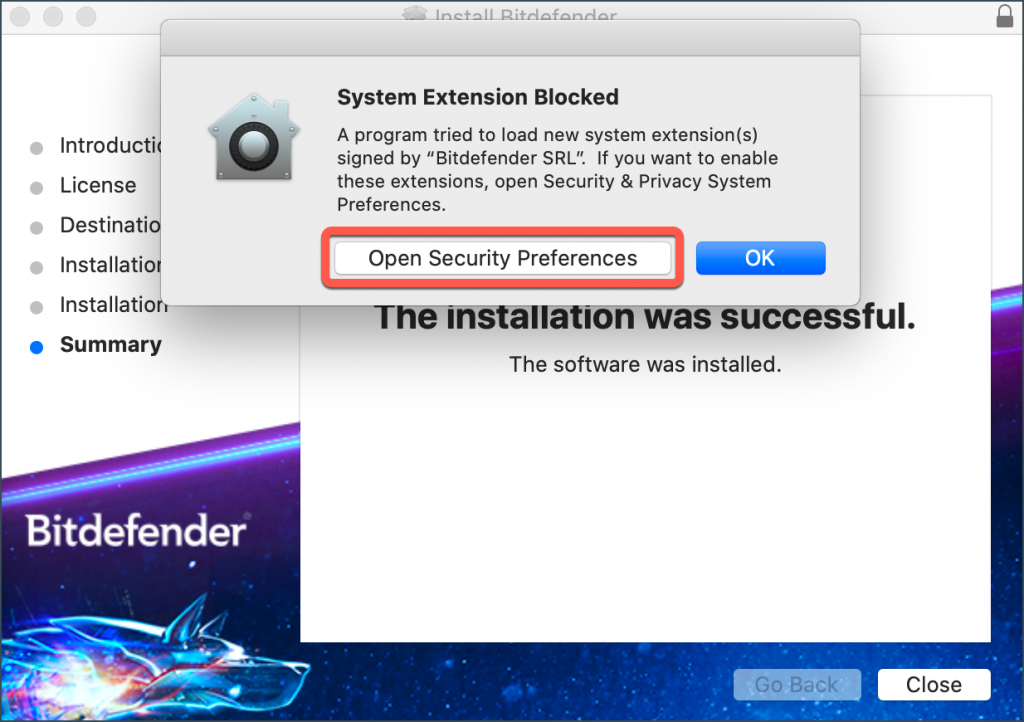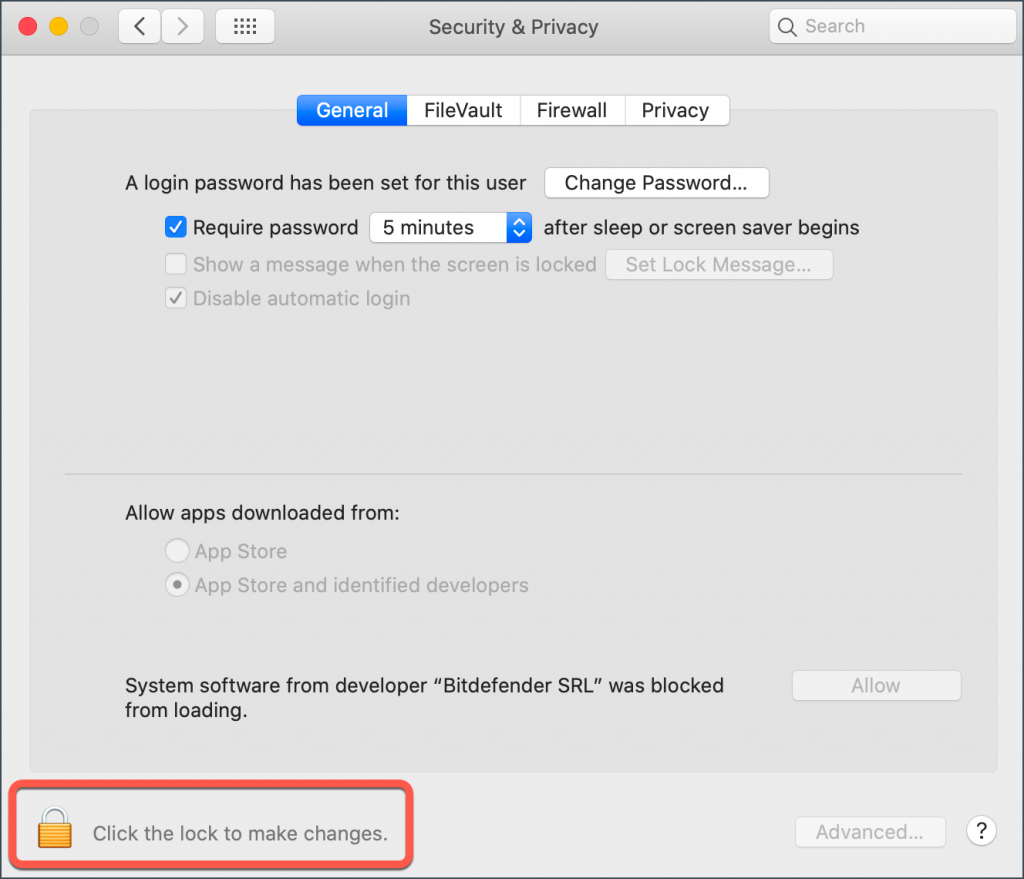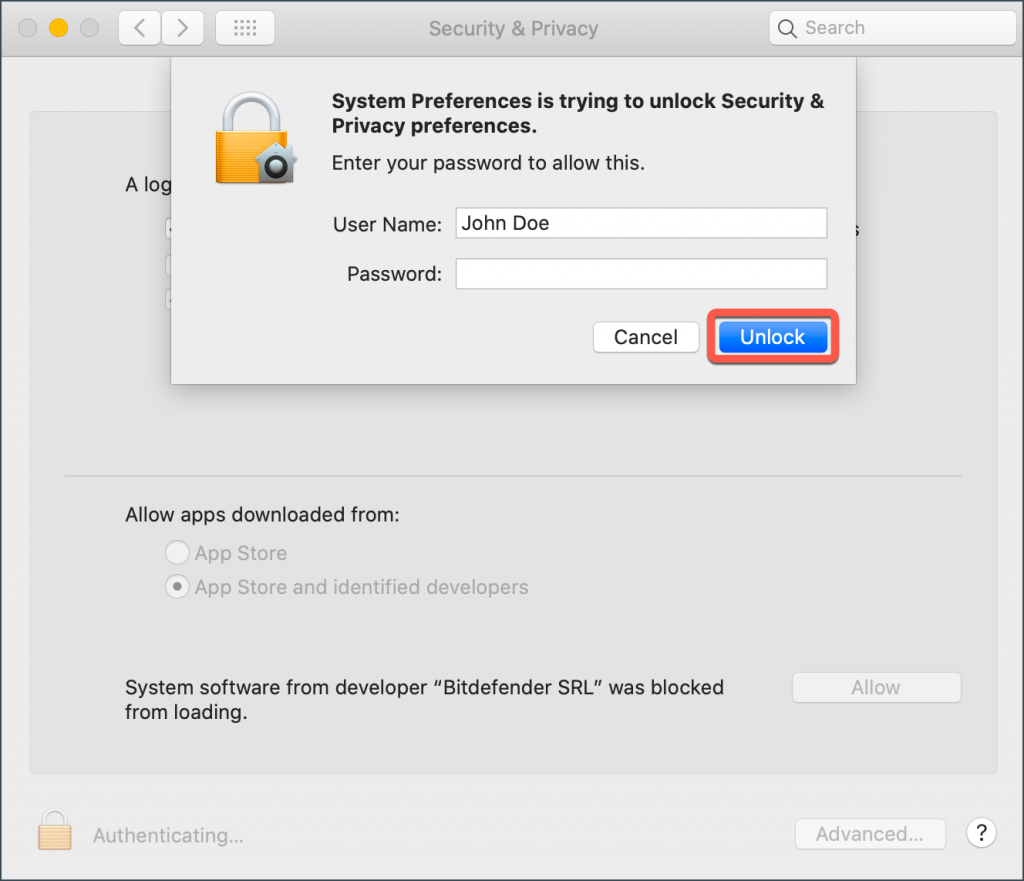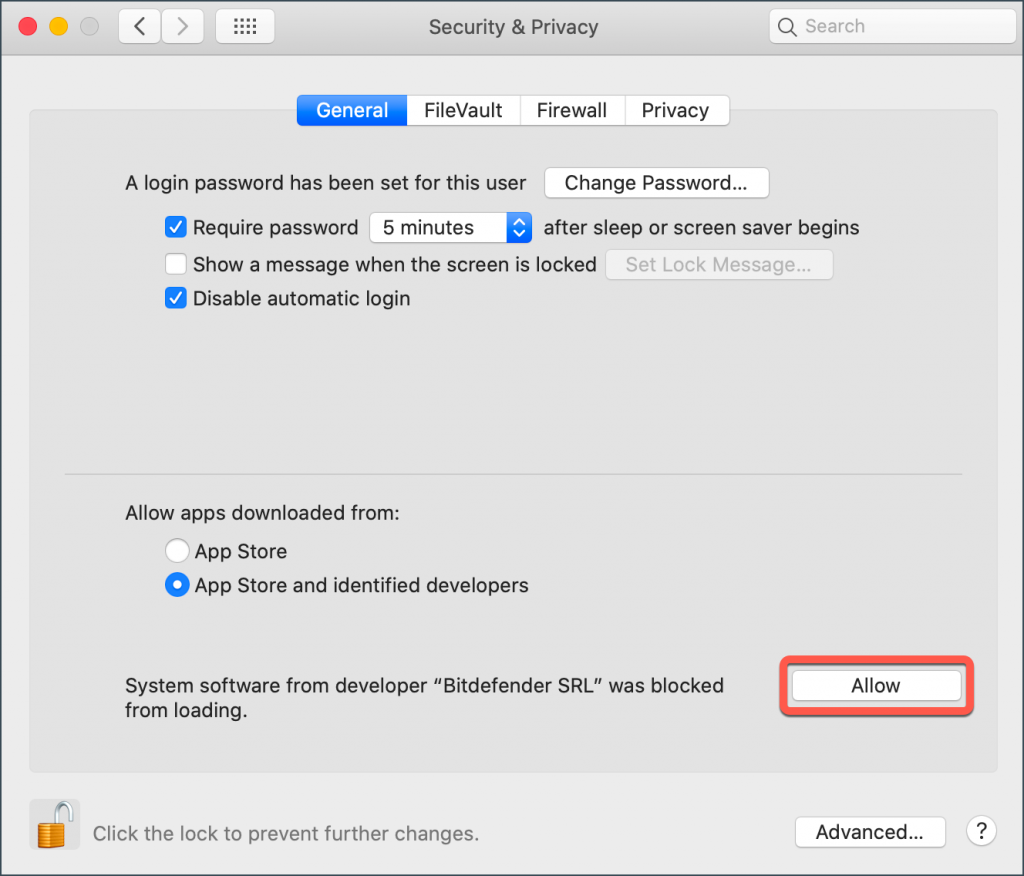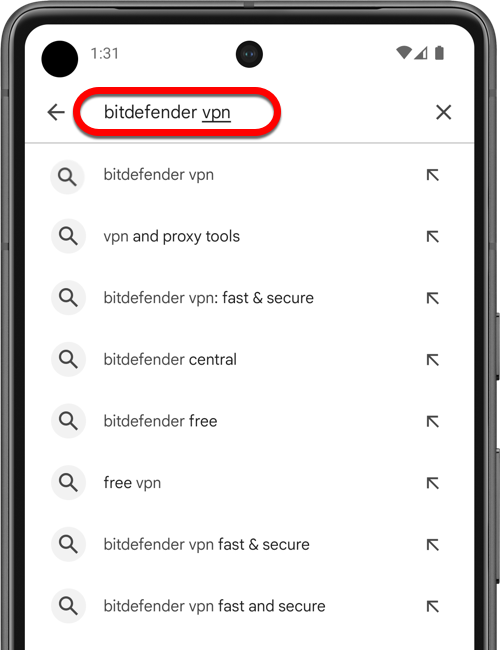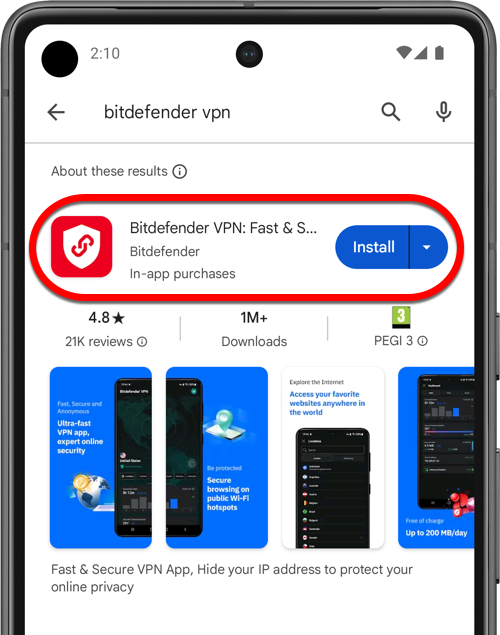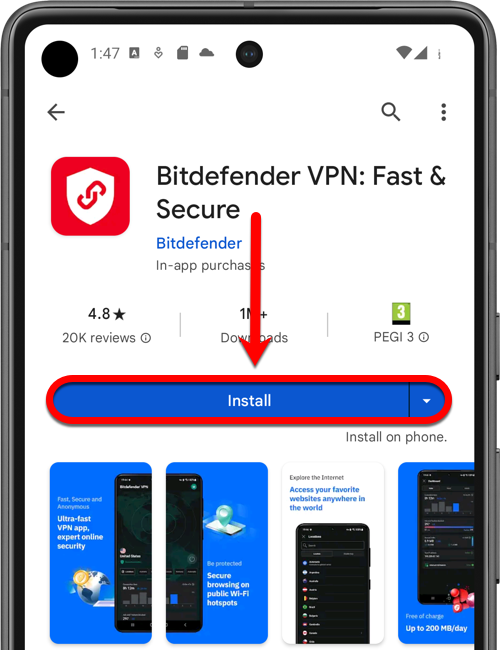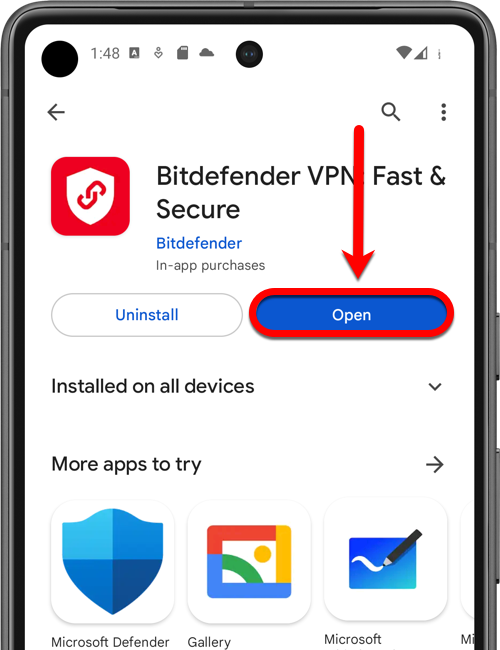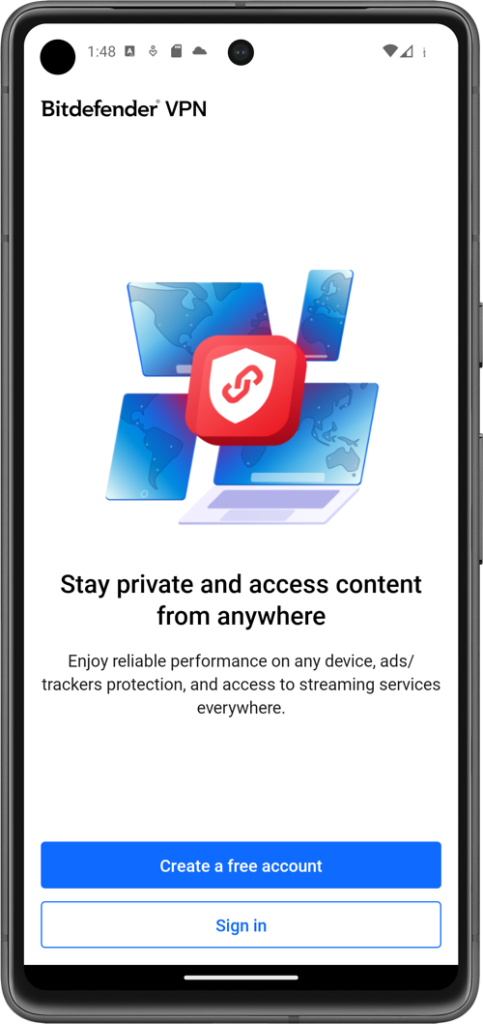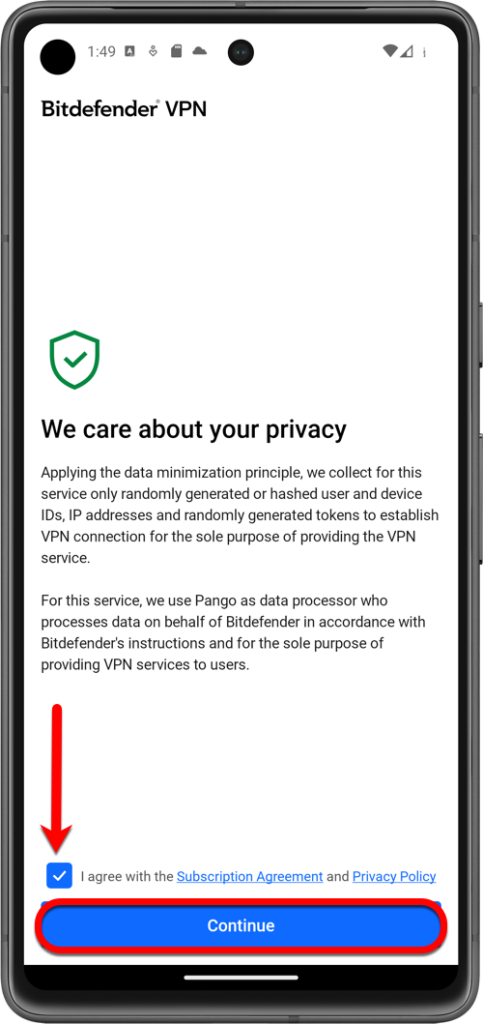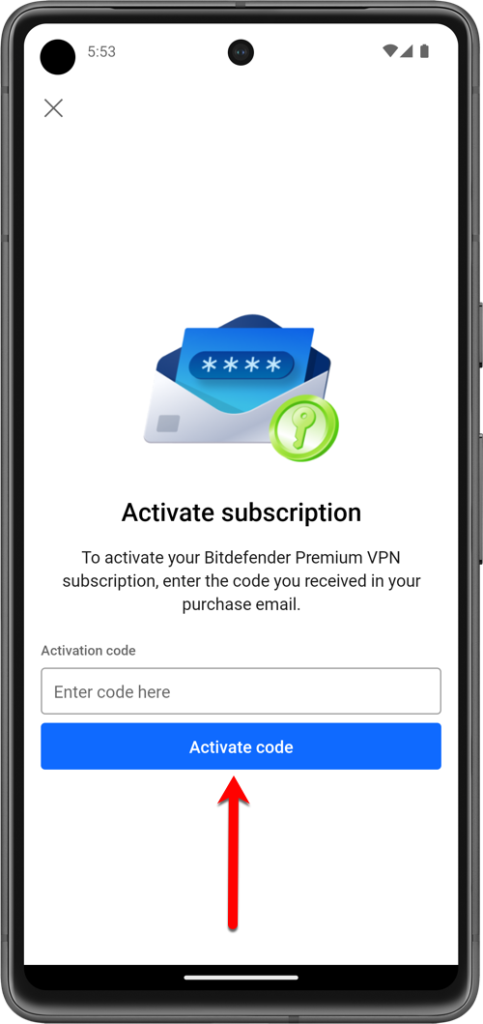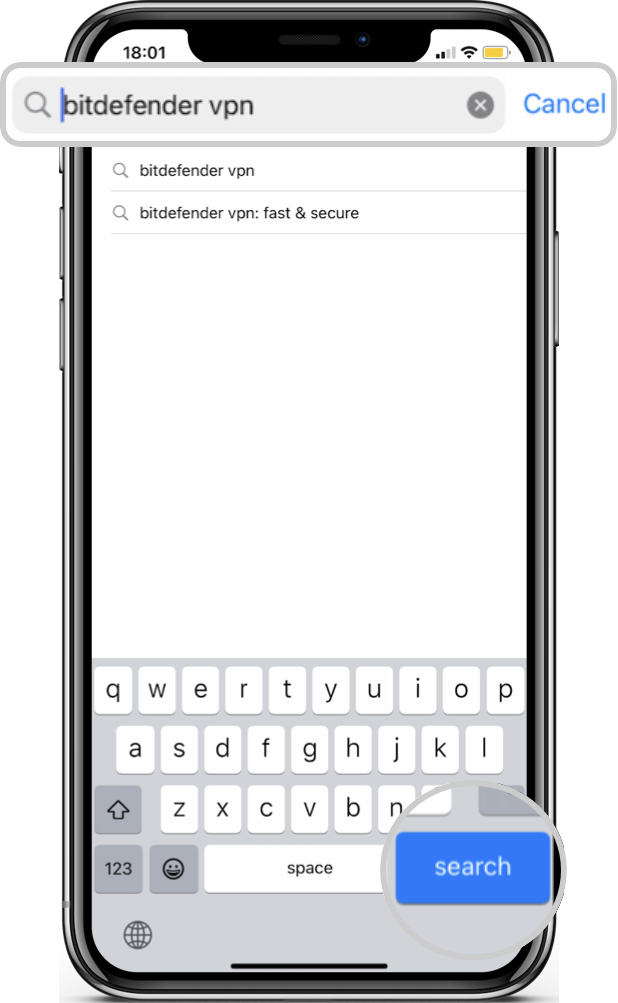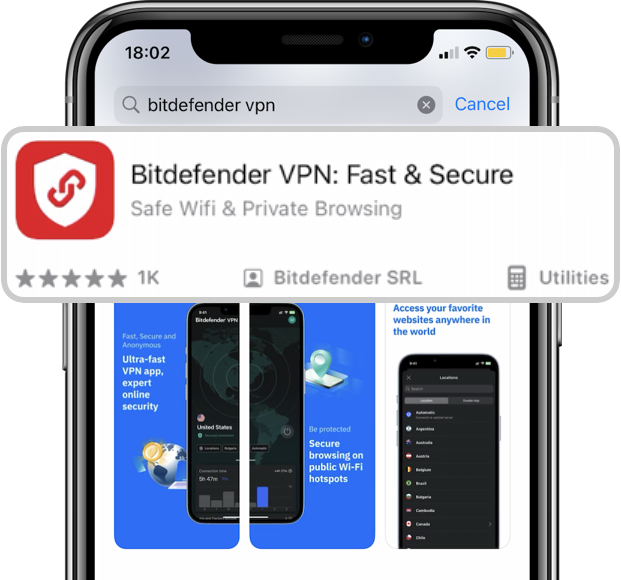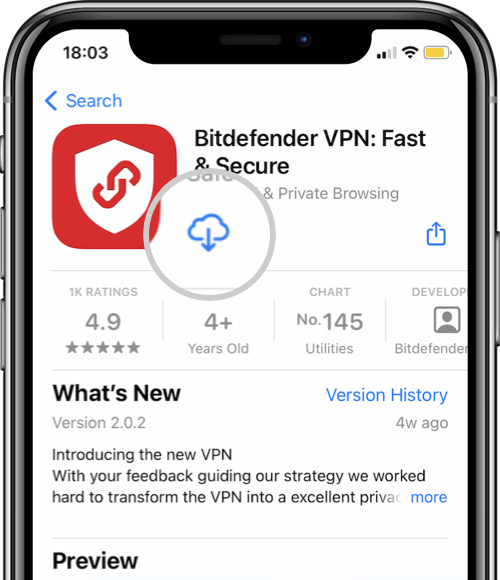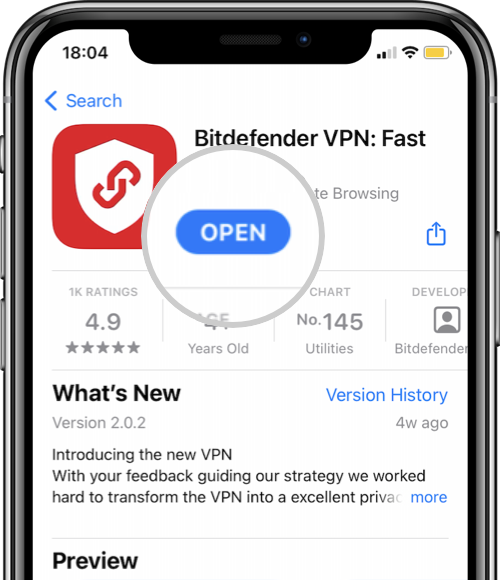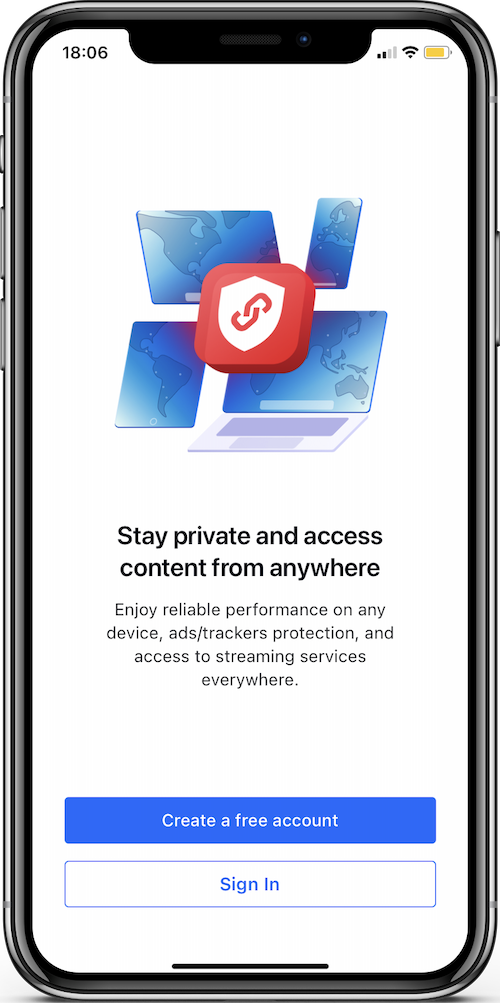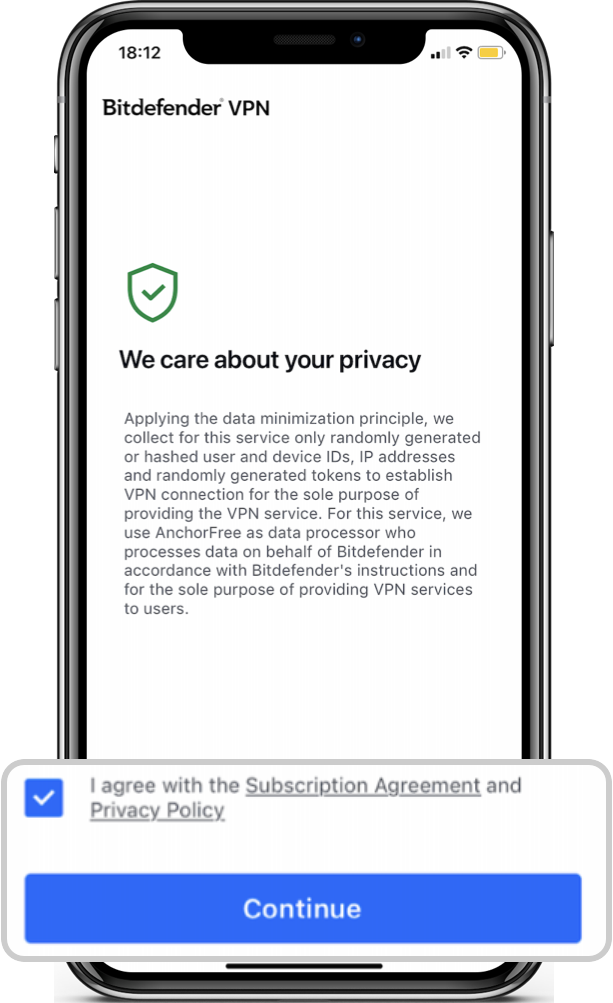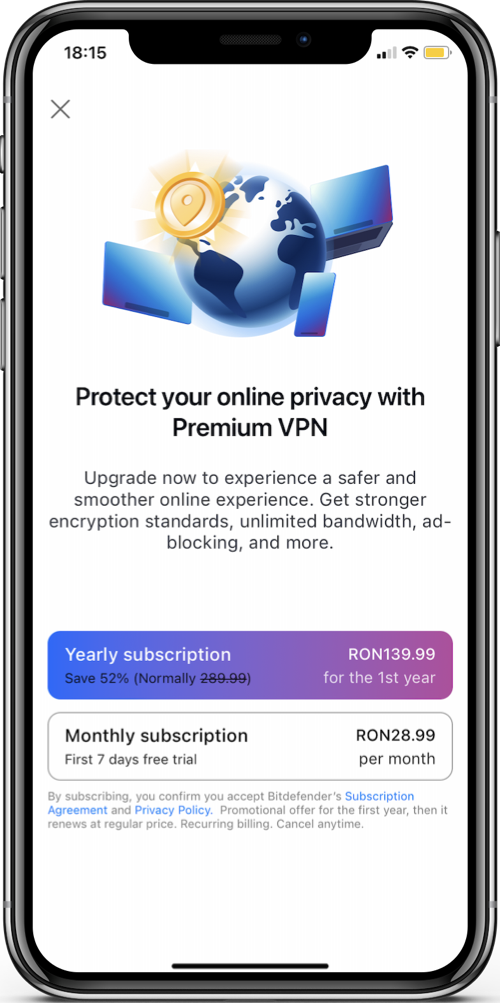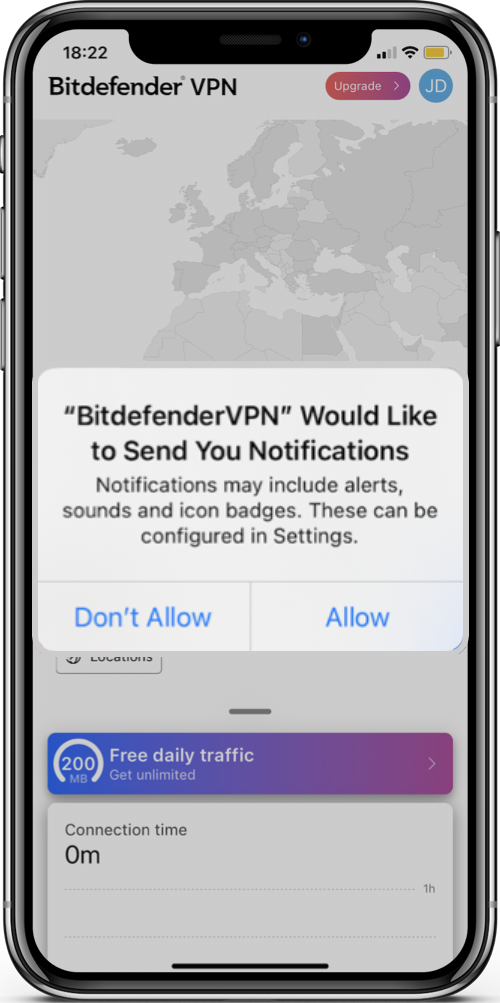Questo articolo fornisce istruzioni passo passo per installare e attivare Bitdefender Premium VPN.
Iniziamo in base al sistema operativo del vostro dispositivo:
Windows
ⓘ Nota: passare direttamente alla sezione Attivazione se si dispone già di Bitdefender Total Security/Internet Security/Antivirus Plus o di un'altra soluzione di sicurezza Bitdefender sul computer, poiché Bitdefender VPN viene installato automaticamente con essa.
Installazione
1. Per installare Bitdefender VPN su un PC Windows, iniziare scaricando il kit di installazione. Lo si può trovare qui o nell'e-mail ricevuta dopo l'acquisto di Bitdefender Premium VPN.
2. Una volta completato il download, fare doppio clic sul file bitdefender_vpn appena salvato per avviare l'installazione.
3. Fare clic su Sì se viene visualizzata la finestra di dialogo Controllo account utente.
4. Attendere che Bitdefender VPN scarichi i file necessari.
5. Al termine del download, utilizzare il menu a discesa del programma di installazione per selezionare la lingua preferita.
6. Selezionare la casella di conferma dell'accettazione dell'Accordo di sottoscrizione e dell'Informativa sulla privacy, quindi fare clic su AVVIA INSTALLAZIONE.
7. Attendere il completamento dell'installazione di Bitdefender VPN sul computer.
8. Accedere con il proprio account Bitdefender. Se non si dispone di un account, è possibile iscriversi anche direttamente all'interno dell'app.
9. A questo punto, se non si dispone di un abbonamento a Bitdefender Premium VPN attivo nel proprio account Bitdefender, si hanno due opzioni:
- A. Puoi toccare Avvia ora per iniziare una prova di 7 giorni di Bitdefender VPN che ti darà accesso a tutte le funzionalità premium.
- B. In alternativa, puoi toccare Usa qui > inserisci il codice che hai ricevuto nell'e-mail di acquisto > tocca Attiva codice per iniziare a usare il tuo abbonamento a Bitdefender Premium VPN.
Dopo una breve attesa, Bitdefender VPN è installato e pronto per essere utilizzato.
Attivazione
Una volta installato Bitdefender VPN, segui questi passaggi per attivare il tuo abbonamento:
- Aprire l'e-mail ricevuta dopo l'acquisto di Bitdefender Premium VPN.
- Fare clic sul pulsante ATTIVA ABBONAMENTO.
In alternativa, è possibile attivare l'abbonamento direttamente dall'interfaccia VPN:
- Fare clic su Impostazioni nella parte superiore della finestra di Bitdefender VPN.
- Quindi, selezionare Il mio account nel menu a sinistra e fare clic su Hai un codice di attivazione?
- Inserire il codice di attivazione ricevuto via e-mail, quindi fare clic sul pulsante Attiva codice.
Congratulazioni! Bitdefender VPN è ora installato e attivato con successo sul vostro PC Windows.
macOS
ⓘ Nota: passare direttamente alla sezione Attivazione se si dispone già di Bitdefender Antivirus per Mac sul proprio dispositivo, poiché Bitdefender VPN viene installato automaticamente con esso.
Installazione
1. Per installare Bitdefender VPN sul vostro Mac, iniziate scaricando il kit di installazione. Lo si può trovare qui o nell'e-mail ricevuta dopo l'acquisto di Bitdefender Premium VPN.
2. Il programma di installazione verrà salvato sul Mac. Nella cartella Download, fare doppio clic sul file del pacchetto Bitdefender.
3. Seguire le istruzioni sullo schermo. Scegliere Continua.
4. Verrete guidati attraverso i passaggi necessari per installare Bitdefender VPN sul vostro Mac. Fare clic due volte sul pulsante Continua.
5. Fare clic su Accetto, dopo aver letto e accettato i termini del contratto di licenza del software.
6. Fare clic su Installa.
7. Immettere un nome utente e una password di amministratore, quindi fare clic su Installa software.
8. Verrà notificato che un'estensione del sistema firmata da Bitdefender è stata bloccata. Non si tratta di un errore, ma solo di un controllo di sicurezza. Fare clic su Apri preferenze di sicurezza.
9. Fare clic sull'icona del lucchetto per sbloccarla.
10. Immettere un nome e una password di amministratore, quindi premere Sblocca.
11. Fare clic su Consenti per caricare l'estensione di sistema di Bitdefender. Chiudere quindi la finestra Sicurezza e privacy e il programma di installazione di Bitdefender.
12. Accedere all'icona dello scudo sulla barra dei menu, quindi Accedere con il proprio account Bitdefender Central. Se non si dispone di un account Central, registrarlo.
13. A questo punto, se non si dispone di un abbonamento a Bitdefender Premium VPN attivo nel proprio account Bitdefender, si hanno due opzioni:
- A. Puoi toccare Avvia ora per iniziare una prova di 7 giorni di Bitdefender VPN che ti darà accesso a tutte le funzionalità premium.
- B. In alternativa, puoi toccare Usa qui > inserisci il codice che hai ricevuto nell'e-mail di acquisto > tocca Attiva codice per iniziare a usare il tuo abbonamento a Bitdefender Premium VPN.
Dopo una breve attesa, Bitdefender VPN è installato e pronto per essere utilizzato.
Attivazione
Una volta installato Bitdefender VPN, segui questi passaggi per attivare il tuo abbonamento:
- Aprire l'e-mail ricevuta dopo l'acquisto di Bitdefender Premium VPN.
- Fare clic sul pulsante ATTIVA ABBONAMENTO.
In alternativa, è possibile attivare l'abbonamento direttamente dall'interfaccia VPN:
- Fare clic su Impostazioni nella parte superiore della finestra di Bitdefender VPN.
- Quindi, selezionare Il mio account nel menu a sinistra e fare clic su Hai un codice di attivazione?
- Inserire il codice di attivazione ricevuto via e-mail, quindi fare clic sul pulsante Attiva codice.
Congratulazioni! Bitdefender VPN è ora installato e attivato con successo sul vostro Mac.
Android
Installazione
1. Aprire l'applicazione 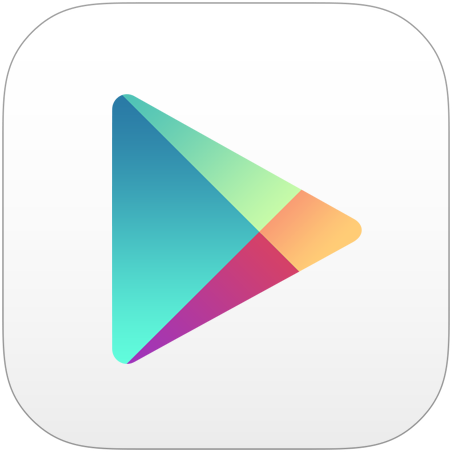
2. Nella barra di ricerca in alto, digitare bitdefender vpn e toccare Invio o l'icona di ricerca.
3. Nei risultati della ricerca, toccare l'app Bitdefender VPN. Dovrebbe essere pubblicata da "Bitdefender".
4. Nella pagina dei dettagli dell'app, toccare il pulsante Installa. L'applicazione inizierà a essere scaricata e installata.
5. Una volta completata l'installazione, verrà visualizzato un pulsante Apri. Toccatelo per avviare l'app Bitdefender VPN.
6. Quando si apre l'app per la prima volta, è necessario effettuare l'accesso o creare un account Bitdefender se non se ne possiede uno.
7. Selezionare la casella piccola e toccare Continua dopo aver letto e accettato il contratto di abbonamento e l'informativa sulla privacy.
8. A questo punto, se non hai un abbonamento a Bitdefender Premium VPN attivo nel tuo account Bitdefender, hai due opzioni:
- A. Puoi toccare Avvia ora per iniziare una prova di 7 giorni di Bitdefender VPN che ti darà accesso a tutte le funzionalità premium.
- B. In alternativa, puoi toccare Usa qui > inserisci il codice che hai ricevuto nell'e-mail di acquisto > tocca Attiva codice per iniziare a usare il tuo abbonamento a Bitdefender Premium VPN.
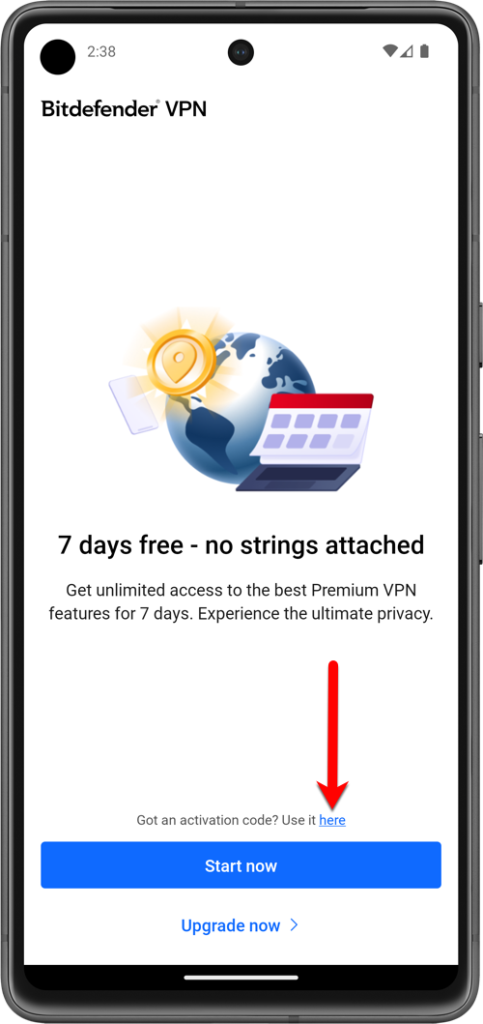
Dopo una breve attesa, Bitdefender VPN è installato e pronto per essere utilizzato.
Attivazione
Per attivare l'abbonamento dopo aver installato Bitdefender VPN, basta accedere all'e-mail ricevuta dopo l'acquisto di Bitdefender Premium VPN e cliccare sul pulsante ATTIVA ABBONAMENTO.
In alternativa, è possibile attivare l'abbonamento direttamente dall'interfaccia della VPN:
- Tocca il tuo nome utente nell'angolo in alto a destra dell'app Bitdefender VPN.
- Quindi, toccare la propria e-mail e poi toccare Hai un codice di attivazione?
- Inserire il codice di attivazione contenuto nell'e-mail di acquisto, quindi fare clic sul pulsante Attiva codice.
Congratulazioni! Bitdefender VPN è ora installato e attivato con successo sul tuo dispositivo Android.
iOS
Installazione
1. Aprire l'applicazione 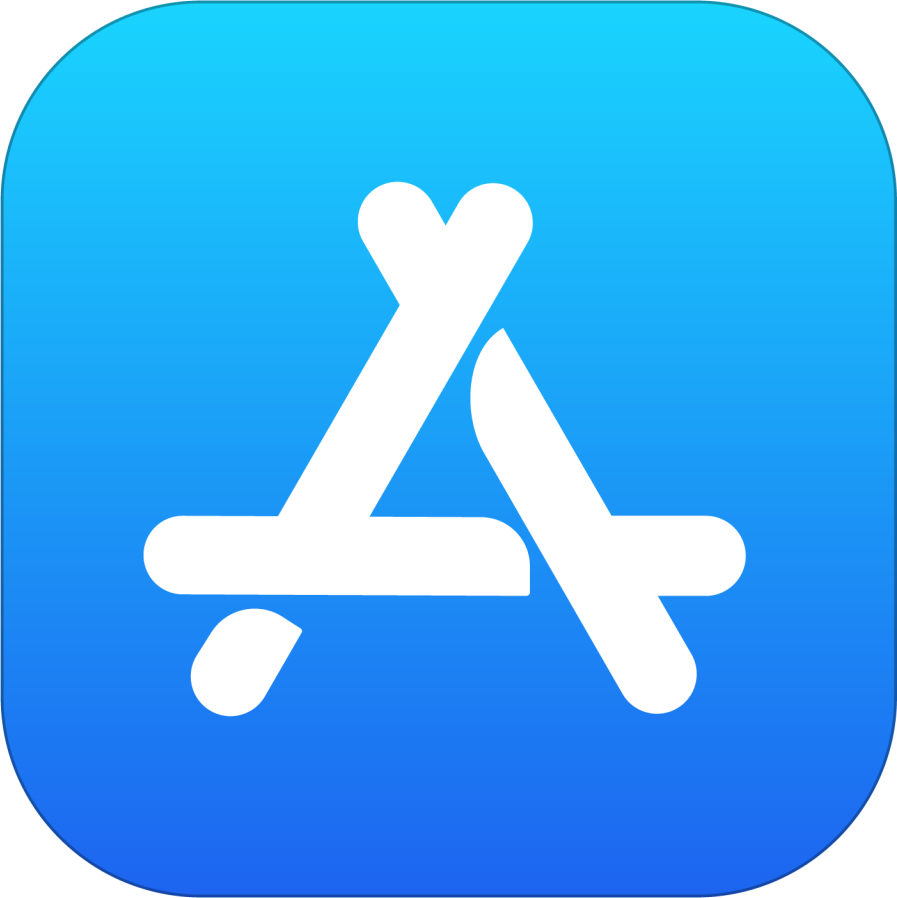
2. Nella barra di ricerca in alto, digitare bitdefender vpn e toccare l'icona di ricerca.
3. Toccare l'app Bitdefender VPN nei risultati della ricerca. Dovrebbe essere pubblicata da "Bitdefender SRL".
4. Nella pagina dei dettagli dell'app, toccare l'icona della nuvola con una freccia rivolta verso il basso. L'app inizierà a essere scaricata e installata.
5. Una volta completata l'installazione, verrà visualizzato un pulsante Apri. Toccatelo per avviare l'app Bitdefender VPN.
6. Quando si apre l'app per la prima volta, è necessario accedere con il proprio account Bitdefender. Se non si dispone di un account, è possibile registrarsi direttamente all'interno dell'app.
7. Selezionare la casella piccola e toccare Continua dopo aver letto e accettato il contratto di abbonamento e l'informativa sulla privacy.
8. Se l'abbonamento a Bitdefender Premium VPN non è ancora attivo nel vostro account Bitdefender, toccate la "x" nell'angolo in alto a sinistra.
9. Toccare il pulsante Continua, quindi scegliere se si desidera ricevere o meno le notifiche di Bitdefender VPN.

Bitdefender VPN è ora installato sul vostro iPhone / iPad.
Attivazione
Per attivare l'abbonamento dopo aver installato Bitdefender VPN, basta accedere all'e-mail ricevuta dopo l'acquisto di Bitdefender Premium VPN e cliccare sul pulsante ATTIVA ABBONAMENTO.
Congratulazioni! Bitdefender VPN è ora installato e attivato con successo sul tuo dispositivo iOS.